配置静态路由
路由器可以将不同网段之间的网络连接到一起,当路由器接收到数据包后要查看数据包中的目标IP,再检查自己的路由表,如果路由表中有和目标IP相匹配的路由条目,路由器才能将数据包按照该路由条目所指定的端口转发出去,实现不同网络之间的通信。
那么路由器中的路由表是如何实现的呢?
配置了路由器接口 IP 并为UP状态路由表中自动生成直连路由(directly connected),对于非直连的路由,需通过静态路由管理员手工添加或通过配置动态路自动学习。
PING网关: 是检测你的电脑与网关是否连接,是不是通的,否则你是上不去网的。
PING IP: 是检测你的电脑与你想要连接的电脑之间的网络是否接通,即使你们两个没有联通,你还是可以有机会上网的。
网络环境及IP地址规划一、
从一个简单的开始,但是我进行了第二次,所以把实验网络换了一下

配置pc0IP地址

配置pc1的IP地址


p0、p1 ping一下网关,都是可以互相到达,或者到达自己的网关或IP都是可以通的
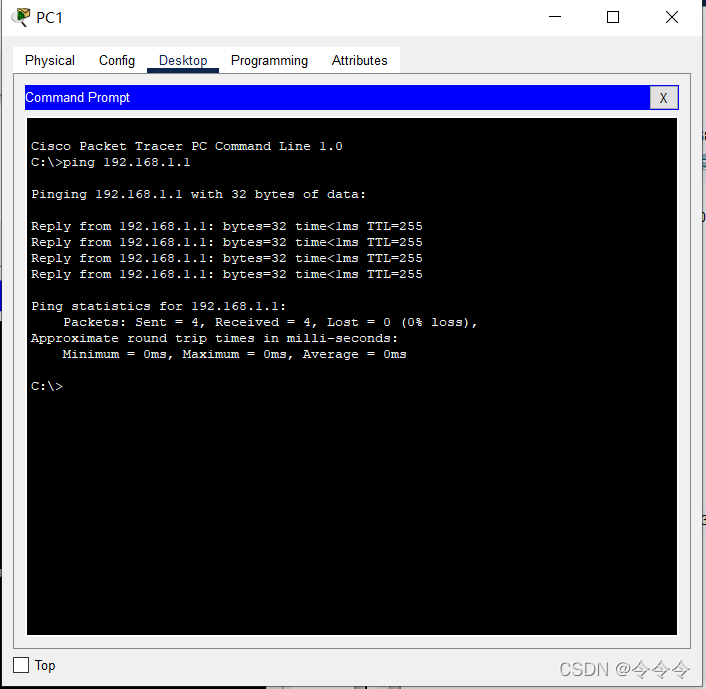
开始复杂的网络环境及IP地址规划二、
一、承接上面的一个实验,首先进行PC的配置

配置pc2的ip地址

配置route0的端口IP,两个端口

pc2 ping一下自己的网关

静态路由配置之前,使用pc0 ping一下 pc2,不通过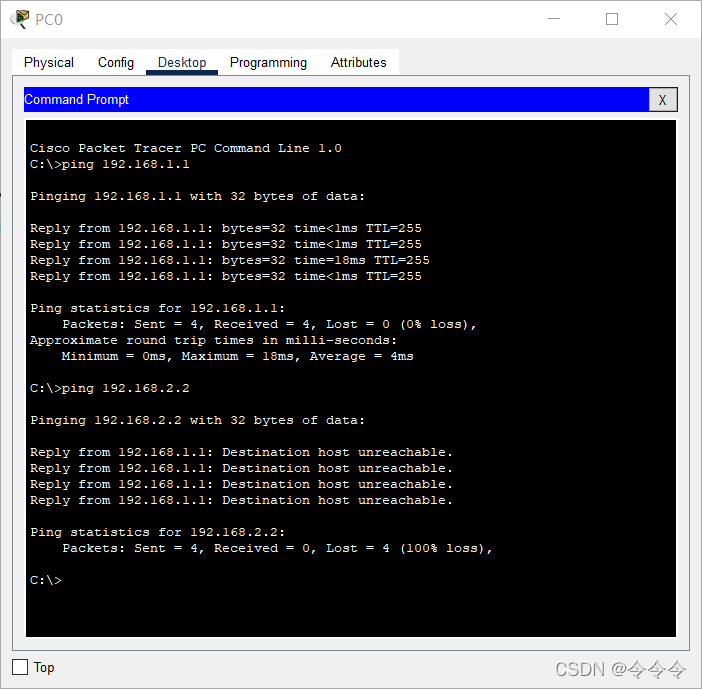
使用静态路由配置
静态路由协议
(config)#ip route network [mask]{address|interface}
- 其中,network所到达的目标网络(子网)地址
- Mask 子网掩码
- Address 下一个跳的IP地址,即相邻路由器的相邻端口地址
- Interface 本路由器(连接下一跳相邻路由器的)端口
在路由器route0 配置端口1的接口ip地址

在路由器route1配置端口两端的接口ip地址

因为没有静态路由,pc0无法ping通pc2
但是pc0可以ping自己的,或者pc1,实验如下图

显示ip路径

需要配置路由器没有直连的网段,即directly connected
路由器0

路由器1

之后使用pc0、pc1 ping pc2,可以ping通
























 1万+
1万+

 被折叠的 条评论
为什么被折叠?
被折叠的 条评论
为什么被折叠?








